Come proteggere una chiavetta usb con password
Siamo tutti in possesso di chiavette USB dove custodiamo gelosamente i nostri dati, documenti importanti, foto e video multimediali e viste le dimensioni che diventano sempre più piccole, può capitare di dimenticarle attaccate a qualche pc o sulla scrivania dell'ufficio dove il collega impiccione potrebbe mettere il naso.
Diventa quindi una priorità proteggere la chiavetta con una password così da tenere lontani occhi indiscreti e mani leste. Vediamo quindi come procedere per proteggere i propri files crittografando con molta semplicità e in pochi minuti la nostra chiavetta USB. Ad operazione conclusa ci sarà sempre richiesta una password per accedere alla stessa.
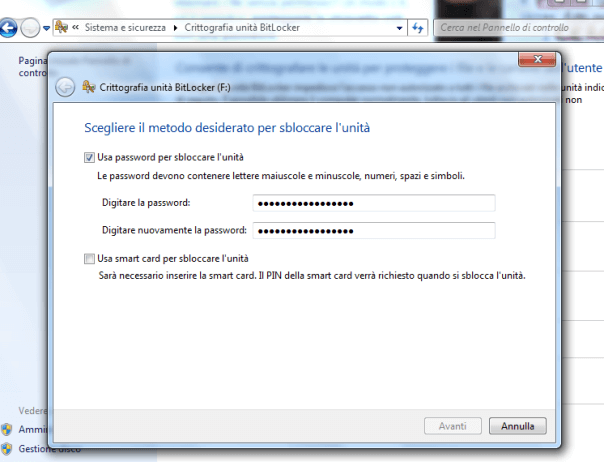 Il nostro consiglio è quello di evitare di scaricare programmini gratuiti o a pagamento presenti sul web ma di affidarsi ad una funzione nativa di Windows che molti non conoscono: BitLocker.
Il nostro consiglio è quello di evitare di scaricare programmini gratuiti o a pagamento presenti sul web ma di affidarsi ad una funzione nativa di Windows che molti non conoscono: BitLocker.
Utilizzando questa funzione rispetto ad altri programmi si ha il vantaggio di non occupare spazio sulla chiavetta stessa e di avere piena compatibilità su tutti i sistemi operativi Microsoft. Il programma BitLocker si trova nel Pannello di Controllo, nella tab Sistema e Sicurezza sotto la voce Crittografia unità BitLocker.
A questo punto è sufficiente scegliere la chiavetta USB o l'unità disco che si vuole proteggere con una password e cliccare sulla voce Attiva Bitlocker. Ci verrà richiesto l'inserimento di una password e sarà possibile anche salvare un file o stampare una chiave per il recupero della stessa: opzione consigliata perché in caso di smemorati... ricordiamo che la chiavetta diverrà inutilizzabile non solo ad occhi indiscreti ma anche da quelli del suo stesso proprietario! Esiste anche una funzione che permette di configurare una smart card per lo sblocco ma non avendo testato questa cosa personalmente non vi so dare consigli a riguardo.
Una volta terminato il processo di crittografia siete tranquilli che i vostri dati saranno visualizzabili solo da voi e non da chi dovesse trovare o rubare la vostra chiavetta usb. Infatti dopo aver tolto e reinserito l'unità flash USB, il programma richiede una password per accedere ai dati. Se andate su Risorse del computer vedrete un'immagine dell'unità flash con un lucchetto. L'unità è ora super sicura e protetta!
